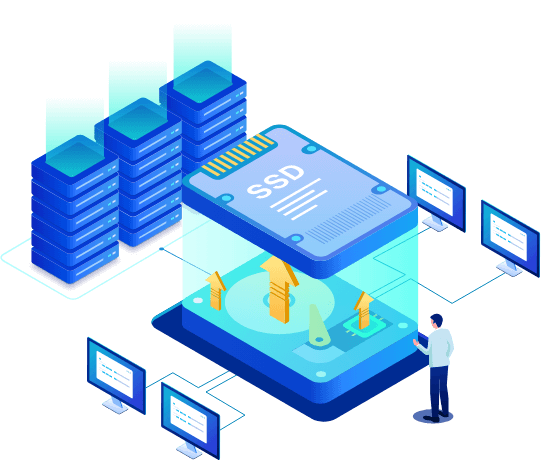Você quer sair? Espere!
1,5 milhão de usuários baixaram este produto
EaseUS Disk Copy![]() TrustScore 4.6
TrustScore 4.6
1.5 milhões
de usuários
98%
taxa de inicialização
500 downloads
por 1 dia
Obrigado, não tenho interesse
Você quer sair? Espere!
1,5 milhão de usuários baixaram este produto
EaseUS Disk Copy![]() TrustScore 4.6
TrustScore 4.6
1.5 milhões
de usuários
98%
taxa de inicialização
500 downloads
por 1 dia
Obrigado, não tenho interesse
Rápido
Uma velocidade de clonagem mais rápida do que outras ferramentas, exigindo menos tempo para clonar um disco rígido.
Flexível
Mover o sistema operacional para uma nova unidade ou clonar apenas os setores usados do disco de origem para um SSD menor.
Seguro
Seu computador pode ser inicializado a partir do disco clonado com sucesso.
Disk Copy
Suporta clonagem de disco, clonagem de sistema e clonagem de partição para atender às suas necessidades de clonagem em diferentes cenários.
Baixar Grátispara usuário domésticoAtualizar Disco Rígido sem Perder Dados
Para resolver problema de pouco espaço em disco em PC, nada é mais útil do que substituir o HD atual por um HD/SSD maior. A clonagem de disco garante uma atualização suave de um HD para outro, pois copia arquivos, programas e SO como estavam.
Migrar o Windows 10/11 sem Reinstalar
Ninguém está disposto a gastar tempo e dinheiro para reinstalar um SO, principalmente quando o Windows 10/11 demora uma eternidade para inicializar. O software de clonagem de SSD pode facilmente migrar a instalação do Windows de HD para SSD ou clonar HD para SSD M.2 ou SSD SATA/NVMe.
Substituir HD com Falha para Recuperação de Dados
Perdendo o acesso aos dados em um HD com falha? A maneira aprovada por especialistas para recuperar dados de um HD com falha ou até morto é criar uma imagem de disco para uma nova unidade saudável com a ajuda do software de clonagem de disco.
Clonar HD/SSD Antigo para Novo PC
Quando você monta um novo PC, é uma ótima ideia clonar todos os dados, arquivos e SO do HD do computador antigo para outro e inicializar o novo computador a partir do HD clonado para evitar uma nova rodada de reinstalação.
Transferir Dados de uma Unidade para Outra
Você depende fortemente de uma partição de unidade para estudar, trabalhar ou se divertir, mas ela está localizada em um computador. Levar um notebook não é possível, mas você pode usar o recurso de clonagem do sistema para criar uma unidade USB portátil do Windows para o Windows carregar.
Criar Backup Completo para Restauração Instantânea
Você pode clonar seu hd para servir como backup. Se o disco rígido original falhar, você pode trocá-lo pela unidade de backup imediatamente. Sem o demorado processo de restauração de dados, tudo permanece lá e parece familiar na unidade original.
Clonar HD para Backup e Recuperação
Copie todo o seu disco rígido para fazer backup de seus arquivos e pastas, aplicativos e registro do computador, a fim de restaurar uma versão completa e funcional do seu sistema operacional em caso de falha do disco rígido ou problemas de software.
Criar Disco Bootável do WinPE
A criação de um dispositivo USB bootável permite inicializar um pc travado e inicializar um pc sem SO por meio de um CD/DVD ou pendrive. Ele pode ser facilmente usado para instalar um SO principal, fornecer opções de solução de problemas ou executar a recuperação de dados do sistema quando o SO travar.
Para a maioria dos softwares de clonagem de disco, o procedimento de clonagem será interrompido imediatamente assim que seu hd antigo for diagnosticado com setores ruins. Mas o EaseUS Disk Copy é uma exceção. Seu recurso "clone setor por setor" pode clonar HD/SSD com setores ruins. Quando o software detecta setores ruins em disco de origem, ele clona o hd ignorando o setor ruim sem interrupção.
![]() 100% Seguro
100% Seguro
![]() Suporte técnico gratuito
Suporte técnico gratuito
Pro
US$19.90
Technician
US$89.00
Server
US$199.00
Escolher um disco de origem
Selecione um disco/partição e clique setor por setor para iniciar uma cópia em nível de setor.
Configurar um disco de destino
Confirme um disco para o qual você tenta clonar o disco de origem.
Clonar e editar o layout do disco
Clique para clonar e ajustar automaticamente o disco posteriormente. Otimize o SSD e edite o layout do disco.
Vídeo Tutorial
Especificação Técnica
Sistema Operacional Suportado
Sistema de Arquivo:
O que há de novo?NOVO
Recursos de Versão
EaseUS Disk Copy Technician
Opere vários computadores com uma licença - solução econômica de clonagem de disco para empresas e profissionais de TI. Atenda às necessidades das empresas para atualização de disco, migração de sistema, backup de dados, transferência e recuperação.
2004
Fundada a EaseUS
1,500,000
Usuários de Clonagem de Disco
20,000+
Parceiros Leais
160+
Países são Cobertos
O EaseUS Disk Copy copia qualquer disco ou partição de setor por setor para uma cópia exata do original. Disk Copy é uma ferramenta perfeita para atualizar seu sistema operacional para um disco rígido novo e maior ou apenas fazer uma clonagem rápida de uma unidade cheia de arquivos. Com interface fácil de usar, este aplicativo é uma ferramenta rápida e eficaz para cópia de unidades.
- Por Editor Lifehacker
Perguntas Frequentes
O Microsoft Windows 10 não possui nenhuma opção de clonagem de disco integrada para clonar diretamente um disco rígido para outro. Quando os usuários do Windows 10 precisam atualizar um disco rígido para transferir o sistema operacional para um novo HD, SSD ou até mesmo um novo PC, a única opção padrão que eles podem responder é a função de imagem do sistema no programa de backup e restauração do Windows (Windows 7). Nunca se preocupe. O EaseUS Disk Copy pode funcionar perfeitamente como um software de clonagem da Microsoft.
A clonagem de disco é um método amplamente aplicado para substituir um disco rígido ou alterar um computador sem perder dados ou reinstalar o sistema operacional. Existem muitos softwares de clonagem de disco que oferecem avaliação gratuita para clonar um disco rígido inteiro ou uma partição individual, e o software de cópia de disco EaseUS é, em geral, o melhor quando se trata de facilidade de uso, velocidade de clonagem e taxa de sucesso.
Inicie o EaseUS Disk Copy no seu computador Windows 7/8/10/11 e conecte o novo SSD ao seu computador. Você passará por três etapas para clonar qualquer disco rígido em SSD: escolha a unidade de origem > escolha o SSD como a unidade de destino > clique em Continuar.
Sim, apenas se o seu SSD não for menor que o espaço usado no HD. Por exemplo, o espaço em disco usado no HD de origem é de 120 GB e, tecnicamente falando, um SSD com tamanho superior a 120 GB é suficiente.